Як переглядати камеру Tapo на ПК через потік RTSP
Камера Tapo підтримує протокол RTSP, тому вона може працювати з пристроями NVR або NAS сторонніх виробників, які також підтримують протокол RTSP. Якщо користувач хоче переглядати пряму трансляцію з камери за допомогою сторонньої програми, як-от VLC Player, йому потрібно буде просто ввести URL-адресу потоку RTSP у програмі VLC Player.
URL-адреса прямої трансляції RTSP для камер Tapo буде:
Для високоякісного потоку1: rtsp://IP Address/stream1
Для потоку2 низької якості: rtsp:// IP Address/stream2
Примітки:
1. Ім’я користувача/пароль – це обліковий запис камери, який ви створили за допомогою програми Tapo.
2. IP-адреса — це IP-адреса камери, призначена вашим хост-маршрутизатором. Ви можете знайти його в списку DHCP вашого хост-маршрутизатора або в додатку Tapo (перейдіть на сторінку налаштувань пристрою на камері та натисніть «Інформація про пристрій», щоб побачити його IP-адресу).
3. Якщо ви хочете дистанційно переглядати пряму трансляцію камери Tapo за допомогою програми стороннього розробника, спершу потрібно відкрити порт 554 для камери на хост-маршрутизаторі.
4. Ви також можете використовувати стандарти ONVIF, щоб додати камеру Tapo з її іменем користувача/паролем та IP-адресою.
5. Для Tapo C310 роздільна здатність потоку1 визначається якістю відео, встановленою в програмі Tapo APP.
Якщо вам потрібно дивитися 3-мегапіксельне HD-відео через RTSP, змініть якість відео на найкращу якість у додатку Tapo APP і використовуйте: rtsp://IP-адреса/потік1
6. Якщо в камеру вставлено картку microSD і є підписка Tapo Care, то потік RTSP не вдасться транслювати. Вам потрібно вийняти картку microSD або скасувати Tapo Care, щоб отримати потік RTSP.
Крім програми Tapo, камери Tapo можуть працювати з іншим програмним забезпеченням сторонніх розробників, щоб використовувати вашу камеру Tapo та керувати нею.
Примітка. Перш ніж почати, переконайтеся, що комп’ютер і камера під’єднані до однієї мережі.
Крок 1. Створіть обліковий запис камери в програмі Tapo
1. На Домашній сторінці торкніться картки моделі камери, щоб перейти на сторінку камери Live View (або ви можете натиснути вкладку Камери>торкнути Керувати на моделі камері, щоб перейти на сторінку живого перегляду).

2. На сторінці Live View торкніться піктограми у верхньому правому куті, щоб перейти на сторінку Налаштування пристрою.

3. Торкніться Додаткові налаштування, а потім виберіть Обліковий запис камери, щоб створити обліковий запис (ім’я користувача та пароль) для входу в камеру на інших порталах.


Ви побачите підказку, як показано нижче ( Про обліковий запис камери), будь ласка, прочитайте його та натисніть Зрозуміти та погодитися на використання, після чого ви зможете створити обліковий запис для камери.
Примітка. Ім’я користувача та пароль мають містити від 6 до 32 символів.


Крок 2. Додайте свою камеру Tapo камеру на прикладі VLC
1. Запустіть програмне забезпечення VLC на своєму комп’ютері.
2. Натисніть Медіа у верхньому лівому меню та виберіть Відкрита мережева трансляція.

3. Як зазначено на скріншоті нижче виберіть Мережа і у відповідному полі введіть URL-адресу камери Tapo, та натисніть кнопку Відтворити.

4. У спливаючому вікні введіть обліковий запис камери та натисніть ОК.
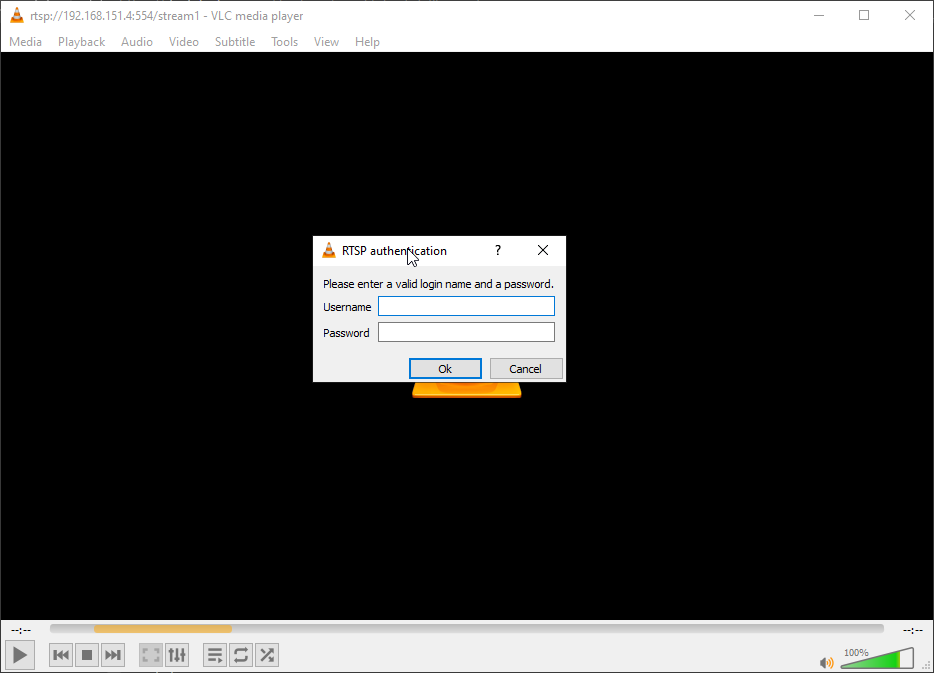
Поширені запитання
Q1: Як я можу переглядати пряму трансляцію з камери Tapo віддалено з іншої мережі?
Ви можете налаштувати VPN-мережу або скористатися функцією переадресації портів вашого маршрутизатора, щоб дозволити зовнішнім пристроям отримати доступ до публічної IP-адреси і зв'язатися з камерою. Однак зверніть увагу, що протоколи RTSP/ONVIF не відрізняються високим рівнем безпеки, тому не рекомендується надавати камері доступ до загальнодоступної IP-адреси через переадресацію портів протягом тривалого часу. Рекомендується використовувати безпечну, зашифровану мережу VPN.
Q2: Які порти використовуються камерою Tapo для RTSP/ONVIF?
Камера Tapo використовує наступні порти для RTSP/ONVIF: Сервісний порт ONVIF: 2020 та сервісний порт RTSP: 554
Q3: Чому роздільна здатність RTSP-потоку 1 нижча за максимальну роздільну здатність камери?
Для деяких моделей, наприклад C310, роздільна здатність потоку 1 (rtsp://IP Address/stream1) визначається налаштуванням якості відео в додатку Tapo. Якщо ви виявите, що роздільна здатність потоку 1 нижча за максимальну роздільну здатність камери, спробуйте змінити налаштування якості відео на "Найкраща якість" у додатку Tapo.
Q4: Що робити, якщо під час перегляду прямої трансляції через RTSP/ONVIF звук відсутній або дуже слабкий?
Якщо ви виявили, що під час перегляду прямої трансляції через RTSP/ONVIF звук відсутній або дуже слабкий, будь ласка, відрегулюйте налаштування мікрофона камери в додатку Tapo.
Q5: Чи підтримує камера Tapo Camera двосторонній звук при підключенні через RTSP/ONVIF?
Стандарт ONVIF включає кілька профілів, а камера Tapo Camera підтримує лише профіль S. Цей профіль не включає двосторонній звук. Профіль S охоплює лише базові функції, такі як потокове передавання відео/аудіо, конфігурація мережі, обробка подій і керування PTZ (панорамування, нахил і зум).
Щоб дізнатися більше про кожну функцію та конфігурацію, перейдіть на сторінку Центр завантажень, щоб завантажити посібник із вашого продукту.
Чи була ця стаття корисною?
Ваш відгук допомагає вдосконалити цей сайт.


